Med opdateringen af After Effects CC 2015.1 i november 2015 blev der indført betydelige forbedringer i forhåndsvisningsvinduet. Disse ændringer gør det muligt for dig at arbejde endnu mere præcist og forskelligt med din visualisering. Glæd dig til nye funktioner, der hjælper dig med at optimere og effektivisere de forskellige aspekter af dine projekter. I denne vejledning vil du lære alt vigtigt om nyhederne og trin for trin lære, hvordan du effektivt kan bruge dem.
Vigtigste indsigter
- Indførelse af nye genvejstaster til forhåndsvisning
- Forbedrede renderings- og afspilningsmuligheder
- Mulighed for at mute audio under forhåndsvisning
- Detaljeret visning af hjælpelinjer og masker i forhåndsvisning
- Tilpassede afspilningsmuligheder for mere præcise forhåndsvisninger
Trin-for-trin vejledning
1. Lær genvejstasterne at kende
De nye genvejstaster i After Effects CC 2015.1 er et centralt punkt. Du kan nu styre din forhåndsvisning med forskellige taster, herunder mellemrumstasten, shift-tasten og tasterne på numerisk tastatur. Disse tilpasninger gør det muligt for dig at indstille dit forhåndsvisningsadfærd i forhold til de specifikke krav. Sørg for at blive fortrolig med disse nye genvejstaster for at øge din effektivitet.
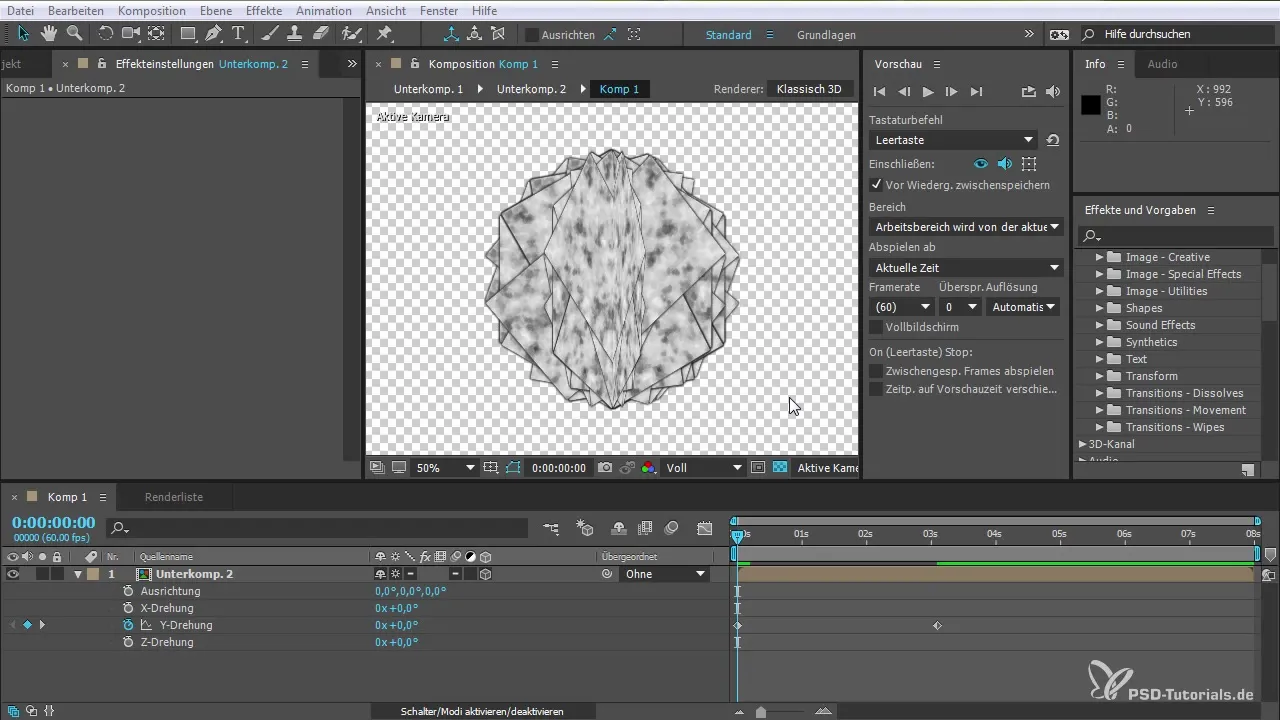
2. Mellemlagring af frames
En af de mest bemærkelsesværdige nye funktioner er mellemlagring af frames under afspilning. For at rendere forskellige scener skal du blot trykke på tasten, og After Effects vil begynde at rendere på det ønskede punkt. Du kan pausing processen når som helst ved at trykke på tasten igen, hvilket giver dig en præcis idé om animationen, du netop skaber.
3. Aktivér og rendér område
Du kan også vælge et bestemt område i din tidslinje, som du ønsker at rendere. Aktivér det ønskede område, og After Effects vil gengive denne specifikke del. Dette gør det lettere at rendere scener og sikrer en glat arbejdsgang uden at skulle rendere hele projektet.
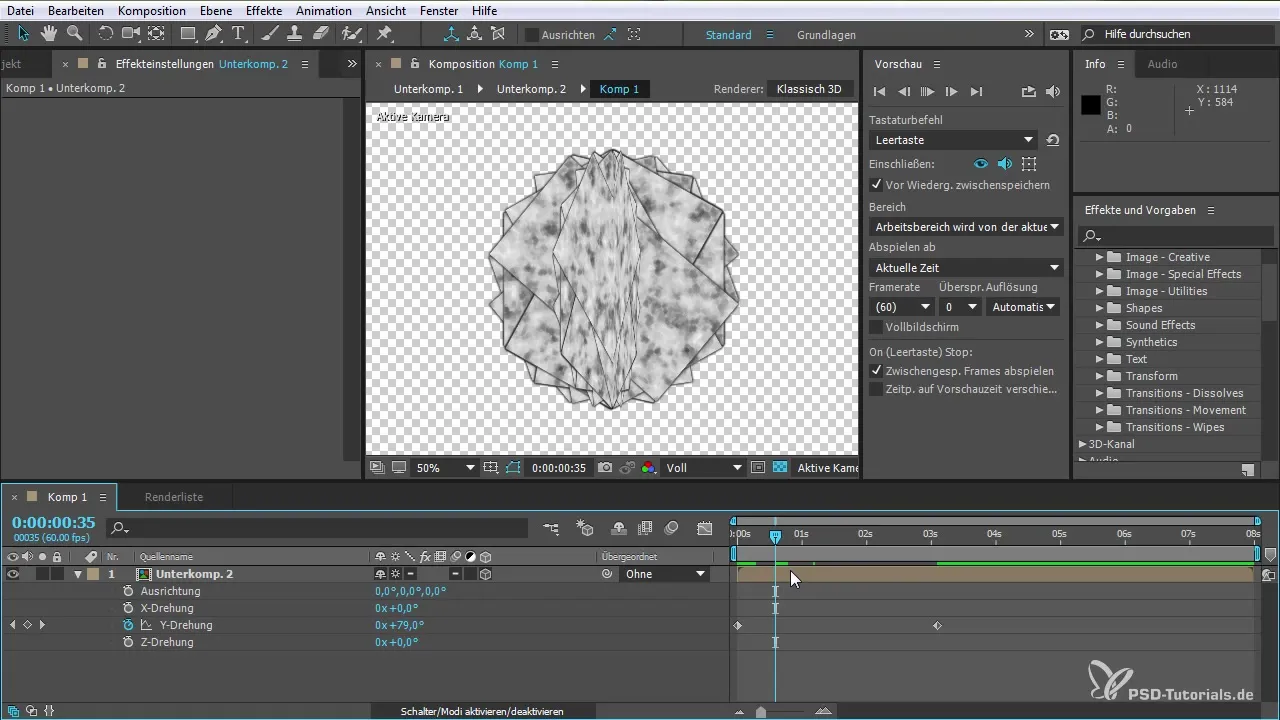
4. Effektiv brug af forhåndsvisningsvinduet
Forhåndsvisningsvindue er blevet redesignet, så du kan se dine projekter mere effektivt. Du kan skifte mellem forskellige renderings- og afspilningsmuligheder for at se, hvordan dine animationer ser ud, og om der er behov for justeringer. Således kan du i realtid kontrollere, om alt fungerer efter dine ønsker.
5. Mute audio under forhåndsvisning
Muligheden for at mute audio under forhåndsvisning er en fantastisk ny funktion, der giver dig mere kontrol. Når du ønsker at slukke for lyden under forhåndsvisningen, kan du blot gå til det relevante menuområde og aktivere mute. Dette hjælper dig med at fokusere bedre på den visuelle komposition uden at blive distraheret af lyden.
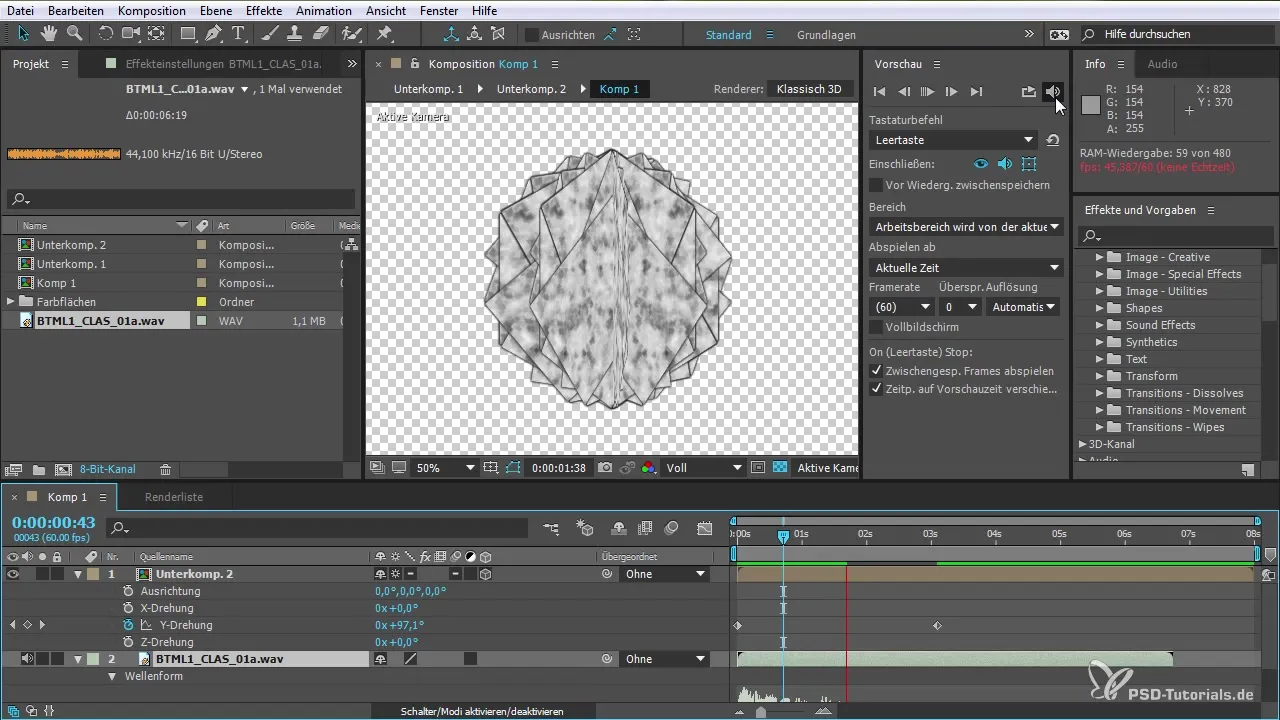
6. Overlægning og lagstyring
Med de nye muligheder for overlægning og lagstyring kan du også gøre hjælpelinjer og masker synlige under forhåndsvisning. Denne funktion er særligt nyttig, når du har komplekse kompositioner og ønsker at sikre, at alt er korrekt placeret. Ved at gøre disse elementer synlige kan du kontrollere dit arbejde mere effektivt og eventuelt foretage justeringer.
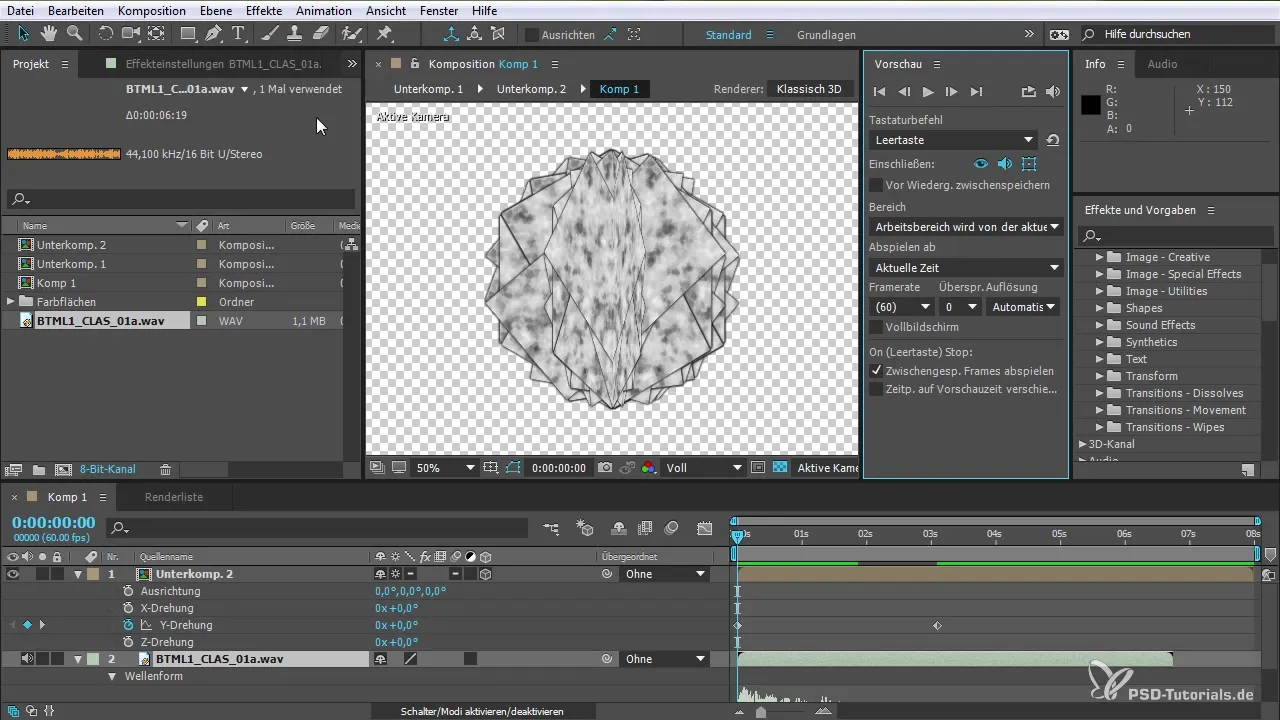
7. Indstil afspilning til aktuelt tidspunkt
En ny funktion i After Effects er afspilning ved aktuelt tidspunkt. Med denne funktion kan du aktivere en forsinkelse, så din forhåndsvisning starter et par frames før det aktuelle punkt. Dette er særligt nyttigt, når du forbedrer en bestemt scene og hurtigt vil se, hvordan ændringer påvirker resultatet.
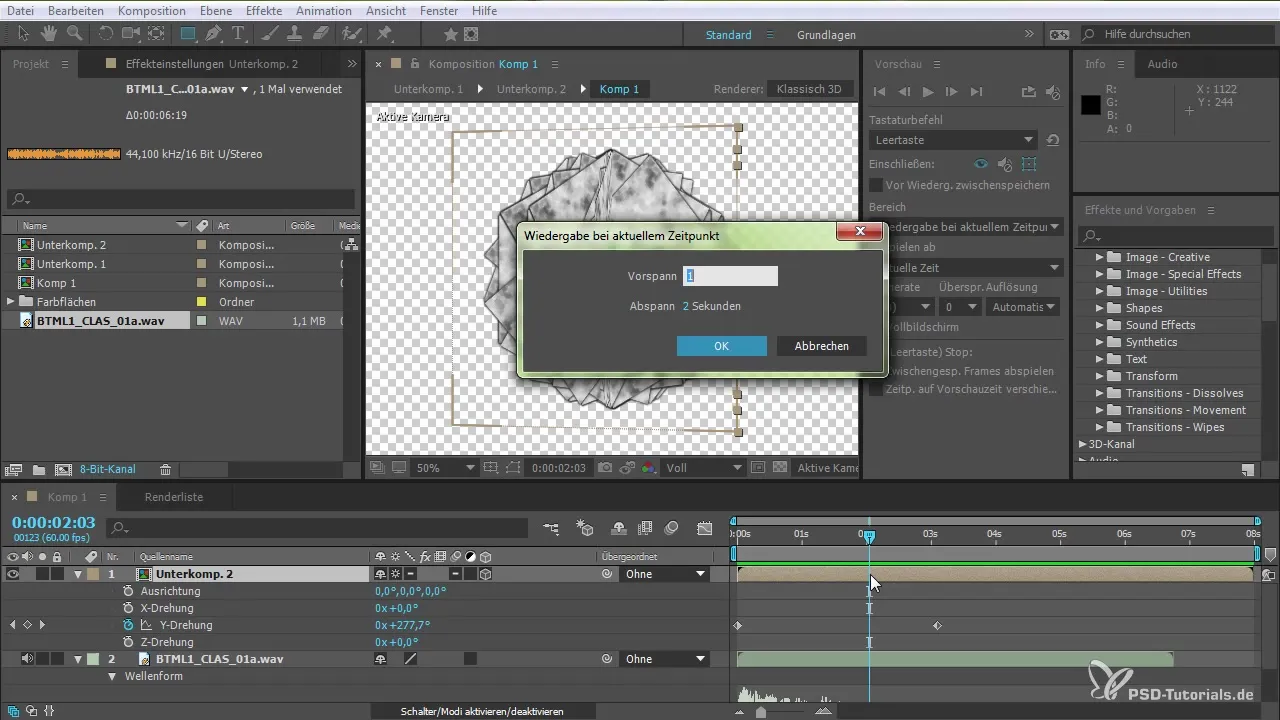
Sammenfatning – After Effects CC 2015.1: Forbedringer i forhåndsvisningsvinduet
I denne vejledning har du lært om de forbedringer, der blev indført med opdateringen til forhåndsvisningsvinduet i After Effects CC 2015.1. Fra nye genvejstaster til forbedret audiohåndtering og synlighed af lag – disse funktioner forbedrer din arbejdsproces afgørende. Brug disse værdifulde tips til at gøre dine projekter mere effektive.
Ofte stillede spørgsmål
Hvordan kan jeg bruge de nye genvejstaster?De nye genvejstaster findes i indstillingerne. Du kan bruge forskellige kombinationer til hurtigere at styre forhåndsvisning og rendering.
Kan jeg mute audio under forhåndsvisning?Ja, under audioområdet kan du mute eller aktivere audio under forhåndsvisning.
Hvordan aktiverer jeg mellemlagring af frames?Tryk på den relevante tast for at starte en rendering. Du kan til enhver tid pausing processen ved at trykke på tasten igen.
Hvad er de nye overlægningsmuligheder?Overlægningsmulighederne gør det muligt for dig at gøre hjælpelinjer og masker synlige under forhåndsvisning, så du får et mere præcist billede af dit projekt.
Kan jeg indstille afspilningen på et bestemt tidspunkt?Ja, afspilning ved aktuelt tidspunkt giver dig mulighed for at aktivere en forsinkelse fra den aktuelle markør, hvilket giver dig glat kontrol over din forhåndsvisning.


